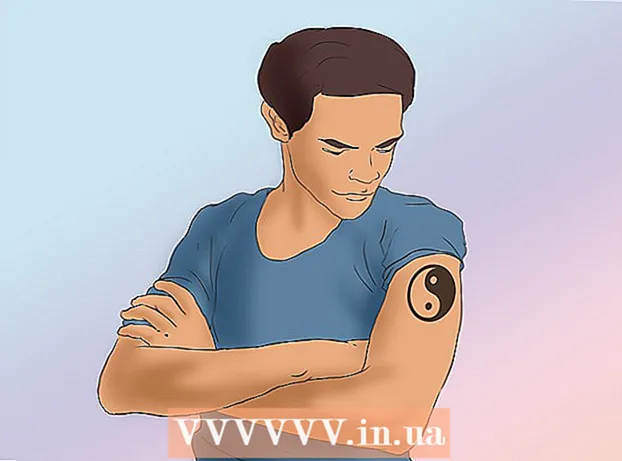రచయిత:
Helen Garcia
సృష్టి తేదీ:
18 ఏప్రిల్ 2021
నవీకరణ తేదీ:
1 జూలై 2024
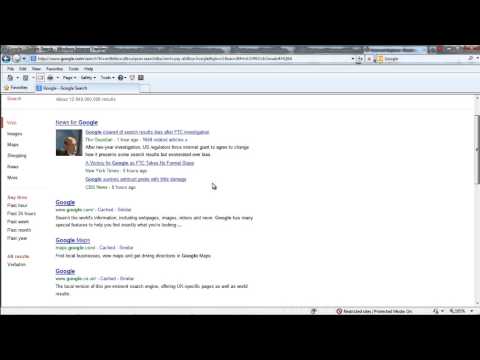
విషయము
- దశలు
- విధానం 1 లో 3: ఇంటర్నెట్ ఎక్స్ప్లోరర్లో టెక్స్ట్ స్కేలింగ్
- విధానం 2 లో 3: ఇంటర్నెట్ ఎక్స్ప్లోరర్లో పేజీని స్కేలింగ్ చేయడం
- 3 లో 3 వ పద్ధతి: ఇంటర్నెట్ ఎంపికలలో ఇంటర్నెట్ ఎక్స్ప్లోరర్ ప్రాధాన్యతను ఉపయోగించడం
- చిట్కాలు
- హెచ్చరికలు
ఇంటర్నెట్ ఎక్స్ప్లోరర్లోని జూమ్ ఫీచర్ అనేది వెబ్ బ్రౌజర్కు కొత్త పరిచయం. ఇంటర్నెట్ ఎక్స్ప్లోరర్ 5 లో, మీరు ప్రాథమిక వచనాన్ని స్కేల్ చేయవచ్చు, కానీ మొత్తం పేజీని కాదు. ఇంటర్నెట్ ఎక్స్ప్లోరర్ 6 లో అంతర్నిర్మిత పేజీ జూమింగ్ లేదు, అయినప్పటికీ ప్లగ్ఇన్లను డౌన్లోడ్ చేసుకోవచ్చు, అది ఇమేజ్ని జూమ్ చేయడానికి మిమ్మల్ని అనుమతిస్తుంది. ఇంటర్నెట్ ఎక్స్ప్లోరర్ 7 మరియు 8 లో, జూమ్ ఫీచర్ మరింత బలంగా ఉంది. ఇప్పుడు మీరు టెక్స్ట్ మరియు మొత్తం పేజీని కొన్ని సాధారణ దశల్లో విస్తరించవచ్చు.
దశలు
విధానం 1 లో 3: ఇంటర్నెట్ ఎక్స్ప్లోరర్లో టెక్స్ట్ స్కేలింగ్
 1 ఇంటర్నెట్ ఎక్స్ప్లోరర్ 7 లేదా 8 ఓపెన్ చేయండి.
1 ఇంటర్నెట్ ఎక్స్ప్లోరర్ 7 లేదా 8 ఓపెన్ చేయండి. 2 ఎగువ కుడి మెనూలోని పేజీ బటన్పై క్లిక్ చేయండి.
2 ఎగువ కుడి మెనూలోని పేజీ బటన్పై క్లిక్ చేయండి. 3 టెక్స్ట్ సైజు మెను ఐటెమ్కు మౌస్ కర్సర్ని తరలించండి. కింది వచన పరిమాణాలలో ఒకదాన్ని ఎంచుకోండి: పెద్దది, పెద్దది, మధ్యస్థమైనది, చిన్నది మరియు చిన్నది.
3 టెక్స్ట్ సైజు మెను ఐటెమ్కు మౌస్ కర్సర్ని తరలించండి. కింది వచన పరిమాణాలలో ఒకదాన్ని ఎంచుకోండి: పెద్దది, పెద్దది, మధ్యస్థమైనది, చిన్నది మరియు చిన్నది.
విధానం 2 లో 3: ఇంటర్నెట్ ఎక్స్ప్లోరర్లో పేజీని స్కేలింగ్ చేయడం
 1 ఇంటర్నెట్ ఎక్స్ప్లోరర్ 7 లేదా 8 ఓపెన్ చేయండి.
1 ఇంటర్నెట్ ఎక్స్ప్లోరర్ 7 లేదా 8 ఓపెన్ చేయండి. 2 ఎగువ కుడి మెనూలోని పేజీ బటన్పై క్లిక్ చేయండి.
2 ఎగువ కుడి మెనూలోని పేజీ బటన్పై క్లిక్ చేయండి. 3 దాని ఎంపికలను చూడటానికి జూమ్ మెను ఐటెమ్పై మౌస్ కర్సర్ని తరలించండి.
3 దాని ఎంపికలను చూడటానికి జూమ్ మెను ఐటెమ్పై మౌస్ కర్సర్ని తరలించండి. 4 మీరు పేజీని కొంచెం పెద్దదిగా లేదా చిన్నదిగా చేయాలనుకుంటే తగ్గించండి లేదా విస్తరించండి ఎంచుకోండి.
4 మీరు పేజీని కొంచెం పెద్దదిగా లేదా చిన్నదిగా చేయాలనుకుంటే తగ్గించండి లేదా విస్తరించండి ఎంచుకోండి. 5 మరింత ఖచ్చితమైన కొలతల కోసం జూమ్ చేయడానికి క్రింది డిఫాల్ట్ జూమ్ స్థాయిల నుండి ఎంచుకోండి: 400%, 200%, 150%, 125%, 100%, 75%మరియు 50%.
5 మరింత ఖచ్చితమైన కొలతల కోసం జూమ్ చేయడానికి క్రింది డిఫాల్ట్ జూమ్ స్థాయిల నుండి ఎంచుకోండి: 400%, 200%, 150%, 125%, 100%, 75%మరియు 50%.  6 కస్టమ్పై క్లిక్ చేసి, కావలసిన జూమ్ శాతాన్ని నమోదు చేయడం ద్వారా అనుకూల జూమ్ స్థాయిని సెట్ చేయండి.
6 కస్టమ్పై క్లిక్ చేసి, కావలసిన జూమ్ శాతాన్ని నమోదు చేయడం ద్వారా అనుకూల జూమ్ స్థాయిని సెట్ చేయండి.
3 లో 3 వ పద్ధతి: ఇంటర్నెట్ ఎంపికలలో ఇంటర్నెట్ ఎక్స్ప్లోరర్ ప్రాధాన్యతను ఉపయోగించడం
 1 ఇంటర్నెట్ ఎక్స్ప్లోరర్ 7 లేదా 8 ఓపెన్ చేయండి.
1 ఇంటర్నెట్ ఎక్స్ప్లోరర్ 7 లేదా 8 ఓపెన్ చేయండి. 2 ఎగువ కుడి మెనూలోని టూల్స్పై క్లిక్ చేయండి.
2 ఎగువ కుడి మెనూలోని టూల్స్పై క్లిక్ చేయండి. 3 పాప్-అప్ మెను దిగువన ఇంటర్నెట్ ఎంపికలను ఎంచుకోండి.
3 పాప్-అప్ మెను దిగువన ఇంటర్నెట్ ఎంపికలను ఎంచుకోండి. 4 అధునాతన ట్యాబ్పై క్లిక్ చేసి, యాక్సెసిబిలిటీ విభాగం కింద చూడండి. ఈ విభాగంలో మూడు ఎంపికలు ఉన్నాయి: కొత్త విండోస్ మరియు ట్యాబ్ల కోసం టెక్స్ట్ సైజ్ని మీడియమ్గా రీస్టోర్ చేయండి, స్కేలింగ్ చేసేటప్పుడు టెక్స్ట్ను మీడియం సైజ్కి రీస్టోర్ చేయండి మరియు కొత్త విండోస్ మరియు ట్యాబ్ల కోసం జూమ్ లెవల్ను రీస్టోర్ చేయండి. మీకు కావలసిన ఎంపిక కోసం పెట్టెను చెక్ చేయండి లేదా ఎంపికను తీసివేయండి.
4 అధునాతన ట్యాబ్పై క్లిక్ చేసి, యాక్సెసిబిలిటీ విభాగం కింద చూడండి. ఈ విభాగంలో మూడు ఎంపికలు ఉన్నాయి: కొత్త విండోస్ మరియు ట్యాబ్ల కోసం టెక్స్ట్ సైజ్ని మీడియమ్గా రీస్టోర్ చేయండి, స్కేలింగ్ చేసేటప్పుడు టెక్స్ట్ను మీడియం సైజ్కి రీస్టోర్ చేయండి మరియు కొత్త విండోస్ మరియు ట్యాబ్ల కోసం జూమ్ లెవల్ను రీస్టోర్ చేయండి. మీకు కావలసిన ఎంపిక కోసం పెట్టెను చెక్ చేయండి లేదా ఎంపికను తీసివేయండి.
చిట్కాలు
- మీ మౌస్లో చక్రం ఉంటే, మీరు CTRL కీని నొక్కి పట్టుకుని, జూమ్ చేయడానికి మరియు క్రిందికి జూమ్ చేయడానికి చక్రాన్ని పైకి స్క్రోల్ చేయవచ్చు.
- మీరు జూమ్ చేయడానికి CTRL + లేదా CTRL నొక్కండి - జూమ్ అవుట్ చేయడానికి.
- CTRL 0 నొక్కడం ద్వారా జూమ్ స్థాయిని 100%కి రీసెట్ చేస్తుంది.
- ఇంటర్నెట్ ఎక్స్ప్లోరర్ 8 లో, జూమ్ కార్యాచరణలో కొన్ని మార్పులు చేయబడ్డాయి. ఇంటర్నెట్ ఎక్స్ప్లోరర్ 7 లో, స్కేలింగ్ స్క్రీన్పై టెక్స్ట్ ఓవర్ఫ్లో చేయడానికి అనుమతిస్తుంది. వెబ్ పేజీలోని మొత్తం సమాచారాన్ని వీక్షించడానికి, మీరు క్షితిజ సమాంతర టూల్బార్ని మార్చాలి. టెక్స్ట్ ప్రదర్శించబడినప్పుడు ఇంటర్నెట్ ఎక్స్ప్లోరర్ 8 స్వయంచాలకంగా కొత్త లైన్కి మారుతుంది మరియు సులభంగా స్కేలింగ్ కోసం క్షితిజ సమాంతర టూల్బార్ని మార్చాల్సిన అవసరం లేదు. ఇంటర్నెట్ ఎక్స్ప్లోరర్ వెబ్ పేజీలోని మూలకాలను విస్తరించడమే కాకుండా వాటిని స్కేల్ చేస్తుంది. అందువల్ల, ఇంటర్నెట్ ఎక్స్ప్లోరర్ 8 లోని స్కేలింగ్ ఫీచర్ను ఇప్పుడు రెస్పాన్సివ్ స్కేలింగ్ అంటారు.
హెచ్చరికలు
- ఇంటర్నెట్ ఎక్స్ప్లోరర్ 7 మరియు 8 వినియోగదారులకు ఒక సాధారణ సమస్య ఏమిటంటే కొత్త వెబ్ పేజీలు 200%వంటి వింత జూమ్ స్థాయిలలో తెరవబడతాయి. ఈ సమస్యను పరిష్కరించడానికి, దశ 3 కి తిరిగి వెళ్లండి. కొత్త విండోస్ మరియు ట్యాబ్ల బాక్స్ కోసం రీసెట్ జూమ్ స్థాయిని చెక్ చేశారని నిర్ధారించుకోండి. ఇది అన్ని కొత్త వెబ్ పేజీలను 100%ప్రామాణిక జూమ్ స్థాయిలో తెరవాలని బలవంతం చేస్తుంది.